Skype 是一個 VoIP 電話客戶端,可以呼叫座機和手機,也可像普通 IM 軟件一樣發送即時消息。如果你擁有支持 U3 Smart 技術的 U 盤便可以使用 U3 版的便攜 Skype。可是如果我用的是 PortableApps 呢?沒有官方和非官方版的呀。那只有我自己做了。 如果你瞭解 Skype 的話就會知道 Skype 其實自身就是便攜的(也就是通常說的“綠色”)。那麽,爲了使它和 PortableApps 整合,我們要做下面的步驟:
- 準備工作:
- 下載并安裝 Quick Batch File Compiler 破解版(一定要是經過注册或可破解的,不然編譯出的可執行文件會彈出一個對話框來);
- 下載并安裝 Icons from File(用于抓取圖標);
- 下載并安裝 Skype;
- 制作便攜版:
-
在安裝了 PortableApps 的 U 盤上建立如下文件夾結構:
(USB 盤符):\PortableApps\SkypePortable\ (USB 盤符):\PortableApps\SkypePortable\App\ (USB 盤符):\PortableApps\SkypePortable\Data\ - 將 skype.exe 復制到 (USB 盤符):\PortableApps\SkypePortable\App\ 中;
-
在 (USB 盤符):\PortableApps\SkypePortable\ 中建立一個批處理文件,名為 SkypePortable.bat,內容為:
@echo off set DATA=%~dp0Data if not exist "%~dp0DATA" mkdir "%~dp0DATA" start "Skype 2.0" /D"%~dp0" "%~dp0\App\skype.exe" / datapath:"%DATA%" /removable - 抓取圖標:運行 Icons from File,打開 skype.exe,選取第一個圖標,保存為 .ico 文件;
- 用 Quick Batch File Compiler 打開剛才建立的 SkypePortable.bat,選中“定制資源”選項卡,填寫“文件描述”為 SkypePortable,如圖所示:
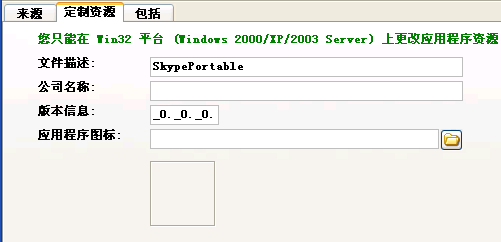
在“應用程序圖標”中瀏覽剛才抓取的 Skype 圖標;- 按“選項”按鈕,“常規”選項卡中選中“魅影應用程序”,如圖所示:
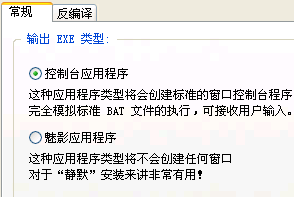
- 點擊“生成”按鈕生成可執行文件;
- 將生成的可執行文件命名為 SkypePortable.exe 放在 (USB 盤符):\PortableApps\SkypePortable\ 文件夾下,啟動 PortableApps,就可在菜單中看到 Skype 啦!
-
